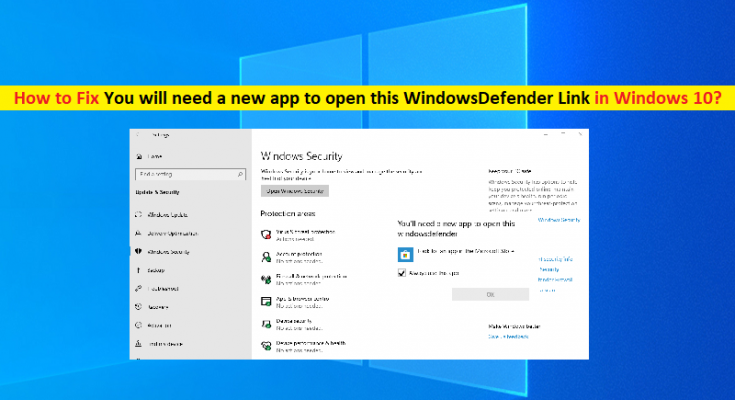Che cos’è “Avrai bisogno di una nuova app per aprire questo collegamento a WindowsDefender” in Windows 10/11?
In questo articolo, discuteremo su come risolvere Avrai bisogno di una nuova app per aprire questo collegamento a WindowsDefender in Windows 10/11. Sarai guidato con semplici passaggi/metodi per risolvere il problema. Iniziamo la discussione.
Problema “Avrai bisogno di una nuova app per aprire questo collegamento a WindowsDefender”: è un problema comune di Windows che di solito si verifica quando si tenta di aprire la sicurezza di Windows nel computer Windows 10/11. Questo problema indica che quando tenti di aprire Windows Defender/Windows Security nel tuo computer, potresti riscontrare il messaggio “Avrai bisogno di una nuova app per aprire questo WindowsDefender” nella finestra popup con il pulsante “Ok” su di esso.
Quando premi il pulsante “Ok” o l’opzione successiva sul popup, la finestra popup scompare. Il problema principale che gli utenti devono affrontare è che, anche se sono in grado di aprire Microsoft Windows Defender, non sono in grado di aprire alcune delle funzionalità di Windows Defender. Il possibile motivo alla base del problema può essere la modalità sviluppo/sviluppatore abilitata nel computer. Andiamo per la soluzione.
Come risolvere Avrai bisogno di una nuova app per aprire questo collegamento a WindowsDefender in Windows 10/11?
Metodo 1: disabilitare la modalità sviluppatore/sviluppo utilizzando Windows Powershell
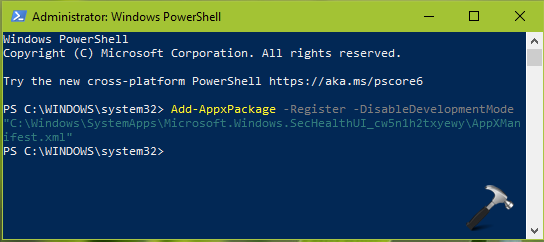
Un possibile modo per risolvere il problema è disabilitare la modalità sviluppo/sviluppatore nel computer.
Passaggio 1: premi i tasti “Windows + X” sulla tastiera e seleziona “Windows Powershell (amministratore)”
Passaggio 2: digita il seguente comando e premi il tasto “Invio” sulla tastiera per eseguire
Add-AppxPackage -Registra -DisableDevelopmentMode “C:\Windows\SystemApps\Microsoft.Windows.SecHealthUI_cw5n1h2txyewy\AppXManifest.xml”
Passaggio 3: una volta eseguito, controlla se puoi aprire Windows Defender Security nel tuo computer Windows.
Metodo 2: aggiorna il sistema operativo Windows
L’aggiornamento del sistema operativo Windows all’ultima versione può risolvere il problema. Proviamo.
Passaggio 1: apri l’app “Impostazioni” nel PC Windows tramite la casella di ricerca di Windows e vai su “Aggiornamento e sicurezza > Windows Update” e fai clic sul pulsante “Verifica aggiornamenti”
Passaggio 2: scarica e installa tutti gli aggiornamenti disponibili nel computer e, una volta aggiornati, riavvia il computer e verifica se il problema è stato risolto.
Risolvi i problemi del PC Windows con “Strumento di riparazione PC”:
“PC Repair Tool” è un modo semplice e rapido per trovare e correggere errori BSOD, errori DLL, errori EXE, problemi con programmi/applicazioni, problemi con malware o virus, file di sistema o problemi di registro e altri problemi di sistema con pochi clic.
Conclusione
Sono sicuro che questo post ti ha aiutato su come risolvere Avrai bisogno di una nuova app per aprire questo collegamento a WindowsDefender in Windows 10/11 con semplici passaggi. Puoi leggere e seguire le nostre istruzioni per farlo. È tutto. Per qualsiasi suggerimento o domanda, scrivi nella casella dei commenti qui sotto.